
¿Cuántas horas a la semana inviertes en revisar los extractos de tu banco y copiar manualmente cada transacción a una hoja de cálculo? Para la mayoría de los dueños de PYMES, este proceso es un ladrón de tiempo: es lento, tedioso y propenso a errores de digitación que pueden descuadrar toda tu contabilidad.Conectar banco a Google Sheets
Pero, ¿y si cada vez que recibes un pago o realizas un gasto, la fecha, la descripción y el monto aparecieran mágicamente en tu Google Sheet en tiempo real?
No es magia, es automatización. Y hoy te voy a enseñar cómo construir tu propio “trabajador digital” que se encargue de esta tarea por ti, 24/7 y sin errores. Usaremos una poderosa herramienta llamada Make.com (anteriormente Integromat). conectar tu banco a Google Sheets ¡Vamos a empezar!
¿Qué Necesitas para Conectar tu Banco a Google Sheets?
Antes de construir, asegúrate de tener estas tres cosas:
- Una cuenta bancaria con notificaciones por email: La mayoría de los bancos te envían un correo electrónico cada vez que hay una transacción. ¡Ese correo es la clave de nuestra automatización!
- Una cuenta de Google: Necesitarás una hoja de cálculo en Google Sheets para que actúe como tu base de datos financiera en tiempo real.
- Una cuenta de Make.com: Puedes empezar con su plan gratuito, que es muy generoso y más que suficiente para esta tarea.
Paso 1: Preparar tu Hoja de Cálculo en Google Sheets
Crea una nueva hoja de cálculo en Google Sheets. En la primera fila, crea las siguientes columnas:
FechaDescripciónMontoTipo(Esta la usaremos para clasificar si es un Ingreso o un Gasto)
Paso 2: Crear el Escenario de Automatización en Make.com
Inicia sesión en Make.com y crea un nuevo “Escenario”. Verás un gran signo de más (+) en el centro. Ahí empieza todo.
Módulo 1: El Disparador (Trigger) – “Ver un Email Nuevo”
Nuestro “trabajador digital” necesita saber cuándo empezar a trabajar. Lo hará cada vez que tu banco te envíe un correo de notificación.
- Haz clic en el (+) y busca el módulo de Email.
- Selecciona el disparador “Watch Emails” (Ver Emails).
- Conecta tu cuenta de email (Gmail, Outlook, etc.).
- En la configuración, especifica la carpeta (usualmente “Bandeja de Entrada”) y, muy importante, puedes añadir un filtro para que solo se active con los correos de tu banco. Por ejemplo, en el campo “Remitente”, pon la dirección de correo desde la que tu banco envía las notificaciones.
Módulo 2: El Analizador – “Extraer los Datos del Email”
El correo del banco llega como un bloque de texto. Necesitamos un módulo que sepa leerlo y sacar solo los datos que nos interesan: la fecha, la descripción y el monto.
- Añade un nuevo módulo haciendo clic en la oreja derecha del módulo de Email. Busca y selecciona “Text Parser” (Analizador de Texto).
- Elige la opción “Match Pattern” (Coincidir con Patrón).
- Aquí viene la parte “técnica”, pero no te asustes. Usaremos algo llamado “expresiones regulares” para encontrar los datos. En el campo “Pattern”, le diremos qué buscar. En el campo “Text”, mapearemos el “Contenido de Texto” del email del paso anterior.
- Nota del borrador para ti: Aquí es donde tu experiencia es clave. Cada banco tiene un formato de correo diferente. La idea es crear un patrón que siempre encuentre los datos. Por ejemplo, un patrón para encontrar un monto podría ser
\$([0-9.,]+).
- Nota del borrador para ti: Aquí es donde tu experiencia es clave. Cada banco tiene un formato de correo diferente. La idea es crear un patrón que siempre encuentre los datos. Por ejemplo, un patrón para encontrar un monto podría ser
Módulo 3: La Acción Final – “Añadir Fila a Google Sheets”
Una vez que tenemos los datos extraídos y limpios, le diremos a nuestro robot que los escriba en nuestra hoja de cálculo.
- Añade un nuevo módulo y busca “Google Sheets”.
- Selecciona la acción “Add a Row” (Añadir una Fila).
- Conecta tu cuenta de Google.
- Selecciona la hoja de cálculo y la hoja específica que creaste en el Paso 1.
- Verás los nombres de tus columnas (“Fecha”, “Descripción”, “Monto”). Simplemente arrastra los datos que extrajimos con el “Text Parser” en el paso anterior a su campo correspondiente.
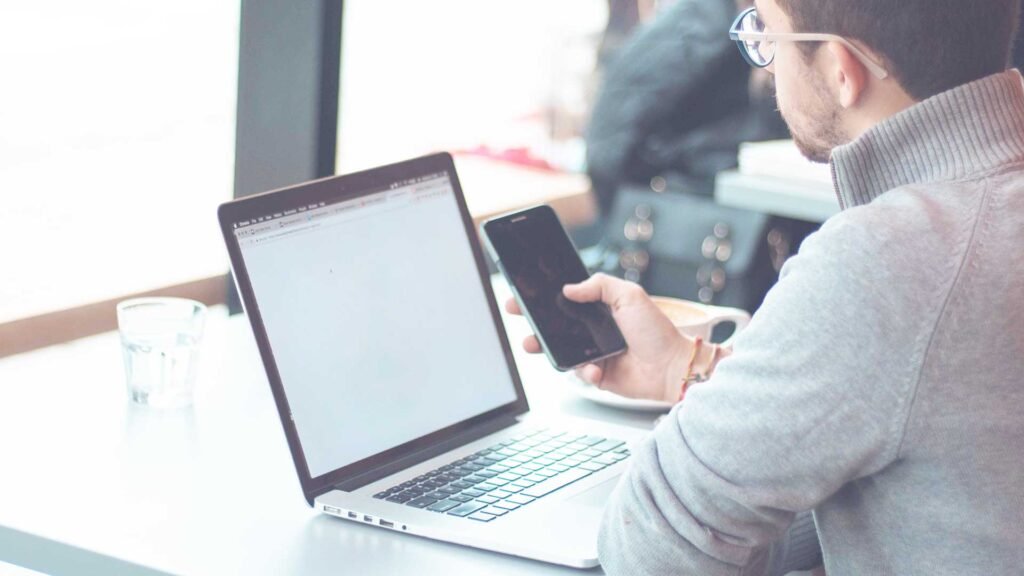
conectar tu banco a Google Sheets.
¡Automatización Completada!
¡Felicidades! Acabas de construir una automatización que te ahorrará horas de trabajo administrativo cada mes. Ahora tendrás un control de tus movimientos bancarios en tiempo real, sin copiar y pegar, y con cero errores.
Este es solo un pequeño ejemplo del poder de la automatización. Imagina conectar esto con tu sistema de facturación, tu CRM o tu gestor de inventarios. Las posibilidades son infinitas.
¿Te pareció interesante pero no tienes tiempo para implementarlo? ¿Quieres llevar la automatización de tu empresa al siguiente nivel?
En Finanzas & Proyectos, nos especializamos en diseñar e implementar estas soluciones a medida. [Contáctanos para un diagnóstico gratuito] y descubre cuántas horas y dinero puedes ahorrar.
